Cum să remediați fișierul htaccess în WordPress? 3 moduri ușoare!
Publicat: 2020-07-23Aveți probleme cu fișierul dvs. .htaccess ? Dacă vă confruntați cu un server intern sau o eroare interzisă, poate fi necesar să editați fișierul .htaccess . În cele mai multe cazuri, aceste erori apar din cauza unui fișier .htaccess corupt. Dacă acesta este cazul tău, nu-ți face griji. În acest articol, vă vom arăta cum puteți repara cu ușurință fișierul .htaccess în WordPress .
Care este fișierul htaccess?
Fișierul .htaccsess este un fișier de configurare utilizat pe serverele web pentru a rula software-ul Apache . Cu alte cuvinte, este unul dintre fișierele de bază WordPress și are o anumită configurație și dă instrucțiuni serverului site-ului. Puteți personaliza acest fișier și edita configurația site-ului dvs. web fără a fi nevoie să editați direct fișierele de configurare ale serverului.
De obicei, fișierul .htaccess implicit din WordPress arată astfel:
# ÎNCEPE WordPress
RewriteRule ^index\.php$ – [L]
RewriteCond %{REQUEST_FILENAME} !-f
RewriteCond %{REQUEST_FILENAME} !-d
RewriteRule . /index.php [L]
# Terminați WordPressCu toate acestea, modificând fișierul .htaccess , puteți activa/dezactiva funcțiile serverului web. De exemplu, unele dintre cele mai populare personalizări .htaccess sunt:
- Protejați cu parolă pagina de administrare WordPress
- Interziceți adresele IP personalizate
- Măriți dimensiunea de încărcare a fișierului
- Preveniți conectarea la imagini
- Protejați fișierul wp-config.php
- Dezactivează navigarea în directoare
Cum să găsiți fișierul .htaccess
De obicei, fișierul .htaccess este ascuns, așa că atunci când îl căutați în directorul de instalare WordPress, nu îl puteți vedea. Dar, activând vizibilitatea fișierelor ascunse prin cPanel sau FileZilla, îl puteți găsi, salva sau modifica.
Pentru a găsi fișierul .htaccess , va trebui să mergeți la directorul de instalare WordPress . În cele mai multe cazuri, webmasterii instalează WordPress în directorul public_html, deși unii preferă să instaleze CMS-ul într-un subdirector.
Mai întâi, accesați directorul de instalare WordPress. Pentru a face acest lucru, puteți alege managerul de fișiere al cPanel sau FileZilla. În cazul nostru, vom folosi Managerul de fișiere, așa cum puteți vedea în captura de ecran de mai jos.
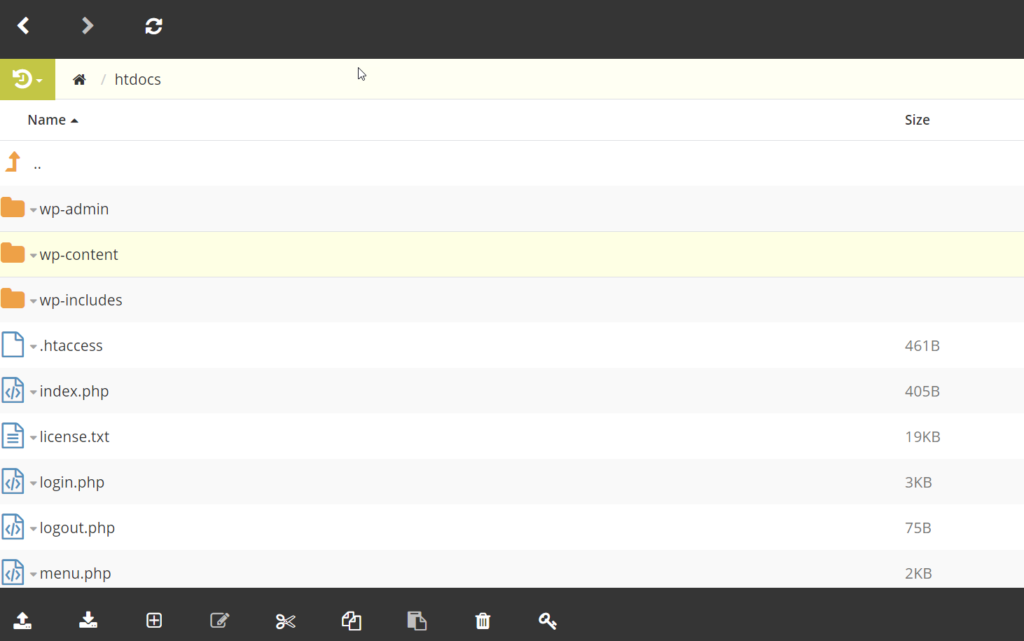
În directorul de instalare, veți putea vedea .htaccess . Dacă serverul dvs. nu afișează fișierul, trebuie să activați afișarea fișierelor ascunse opțiune. Pentru a face asta:
- Accesați secțiunea Fișiere din Managerul de fișiere
- Apăsați butonul Setări din dreapta sus
- Accesați fila Preferințe și bifați opțiunea Afișare fișiere ascunse
- Salvați modificările
Dacă utilizați un client FTP, puteți vizualiza fișierele ascunse accesând Server > Forțați afișarea fișierelor ascunse .
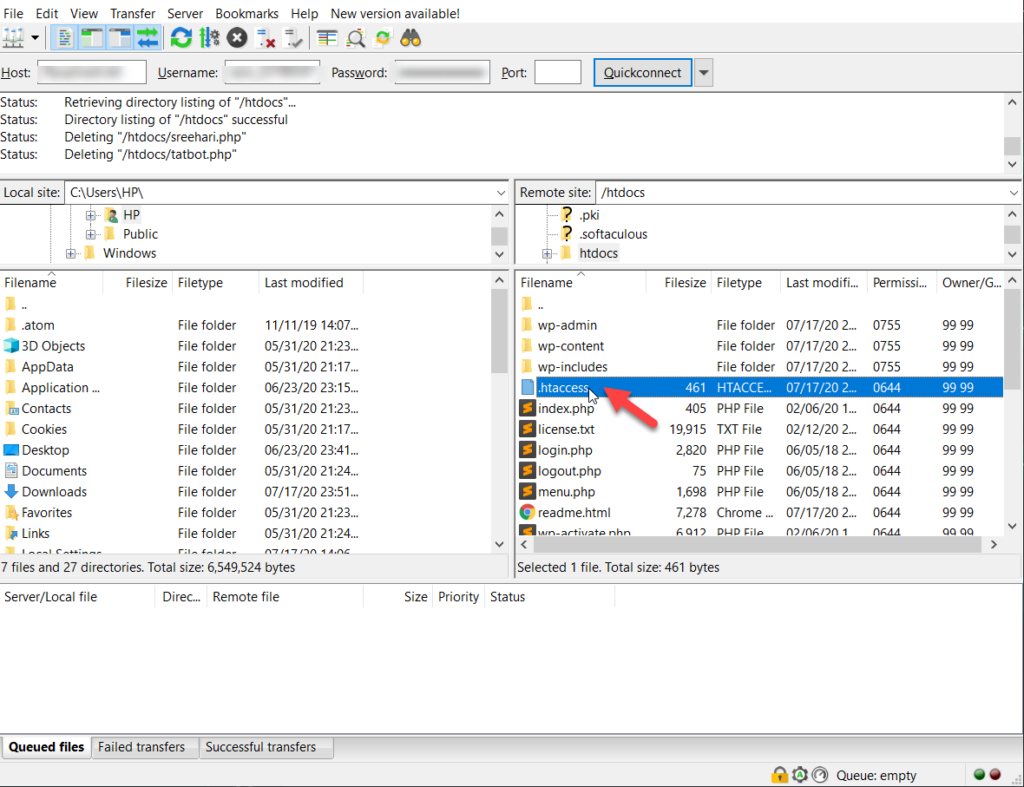
Cum să remediați fișierul .htaccess în WordPress
Acum că l-ați localizat, să vedem cum să remediați fișierul .htaccess în WordPress. Pentru a face acest lucru puteți folosi:
- Managerul de fișiere
- Un client FTP
Să vedem cum o poți face cu ambele metode.
1. Prin File Manager
Mai întâi, conectați-vă la panoul de control.
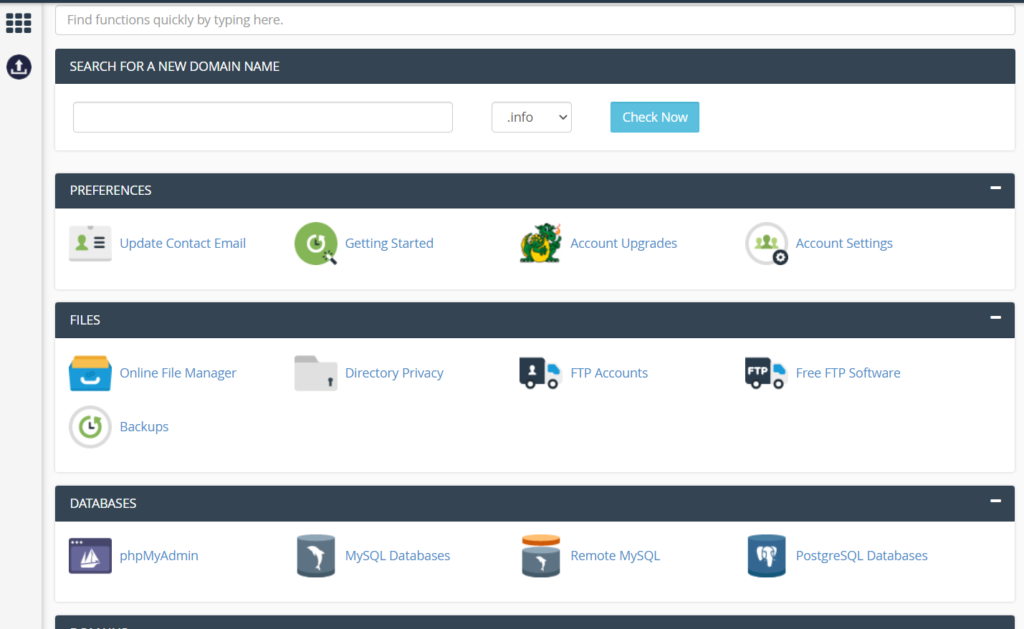
Apoi, deschideți managerul de fișiere și mergeți la directorul în care ați instalat WordPress.
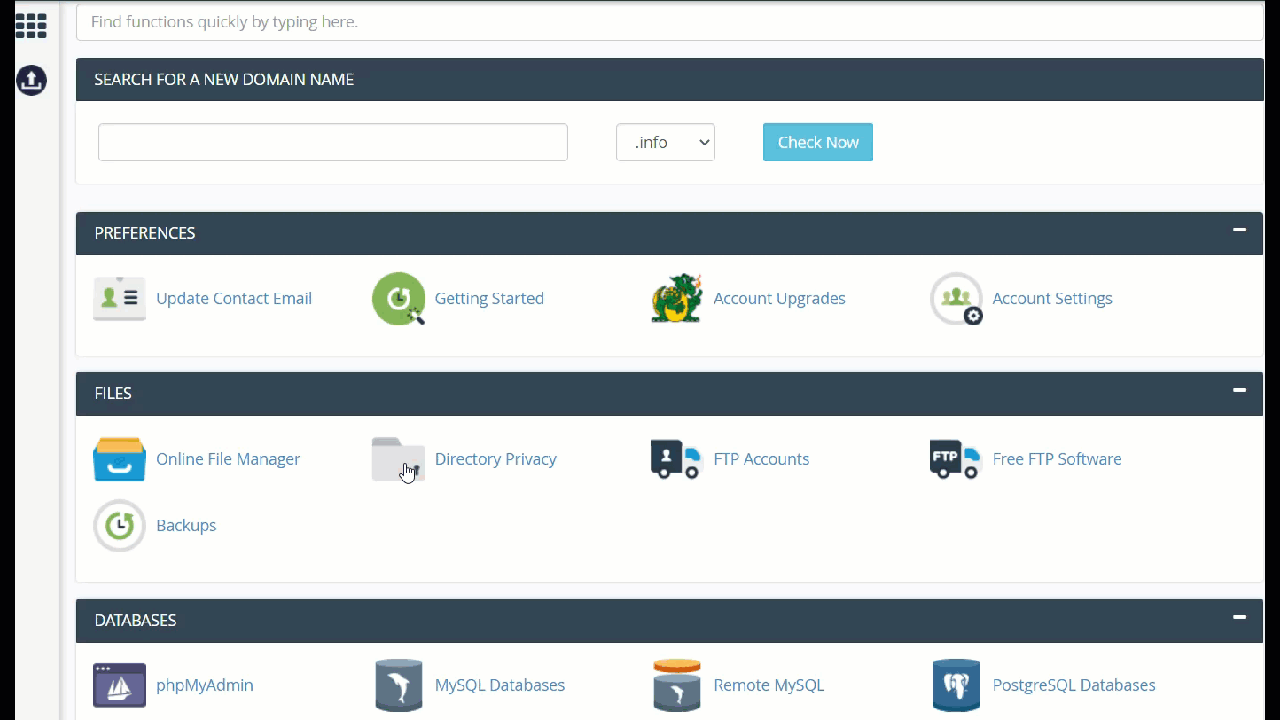
Acolo, veți vedea fișierul .htaccess . Dacă nu îl găsiți, activați fișierele ascunse așa cum este descris mai sus.
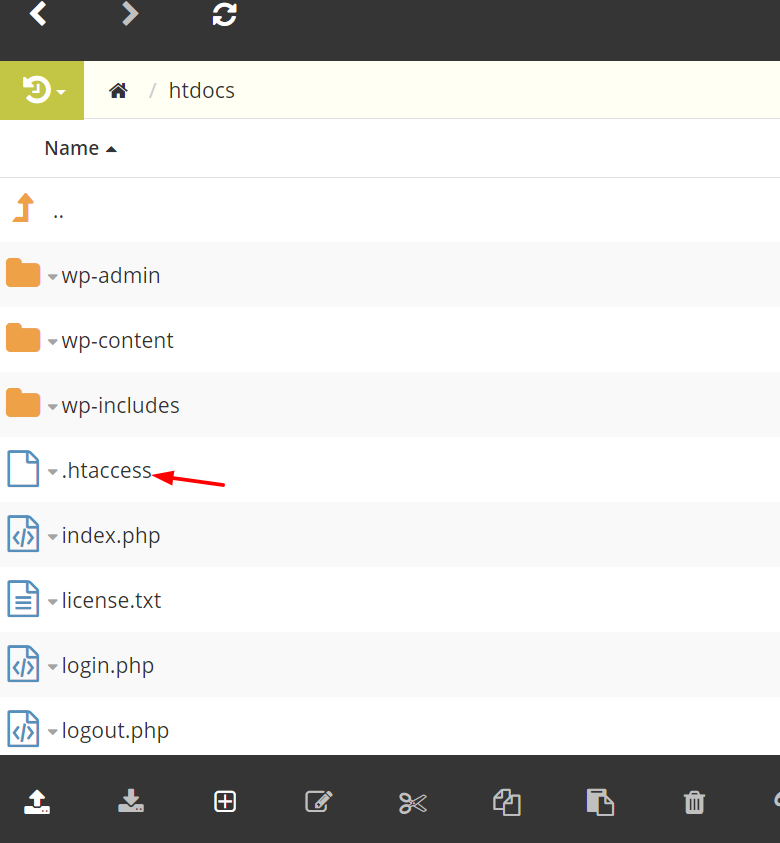
Pentru a edita fișierul, faceți clic dreapta pe el și alegeți opțiunea de editare. Apoi fișierul se va deschide într-un editor de text bazat pe web. Puteți face toate personalizările de acolo.
De exemplu, aici vă vom arăta cum să interziceți accesul unei anumite adrese IP a site-ului dvs. web.
<Limita GET POST> comanda permite, refuza nega de la xxx.xxx.xx.x permite de la toti </Limit>
Pur și simplu înlocuiți adresa IP cu IP-ul vizitatorului în a treia linie.
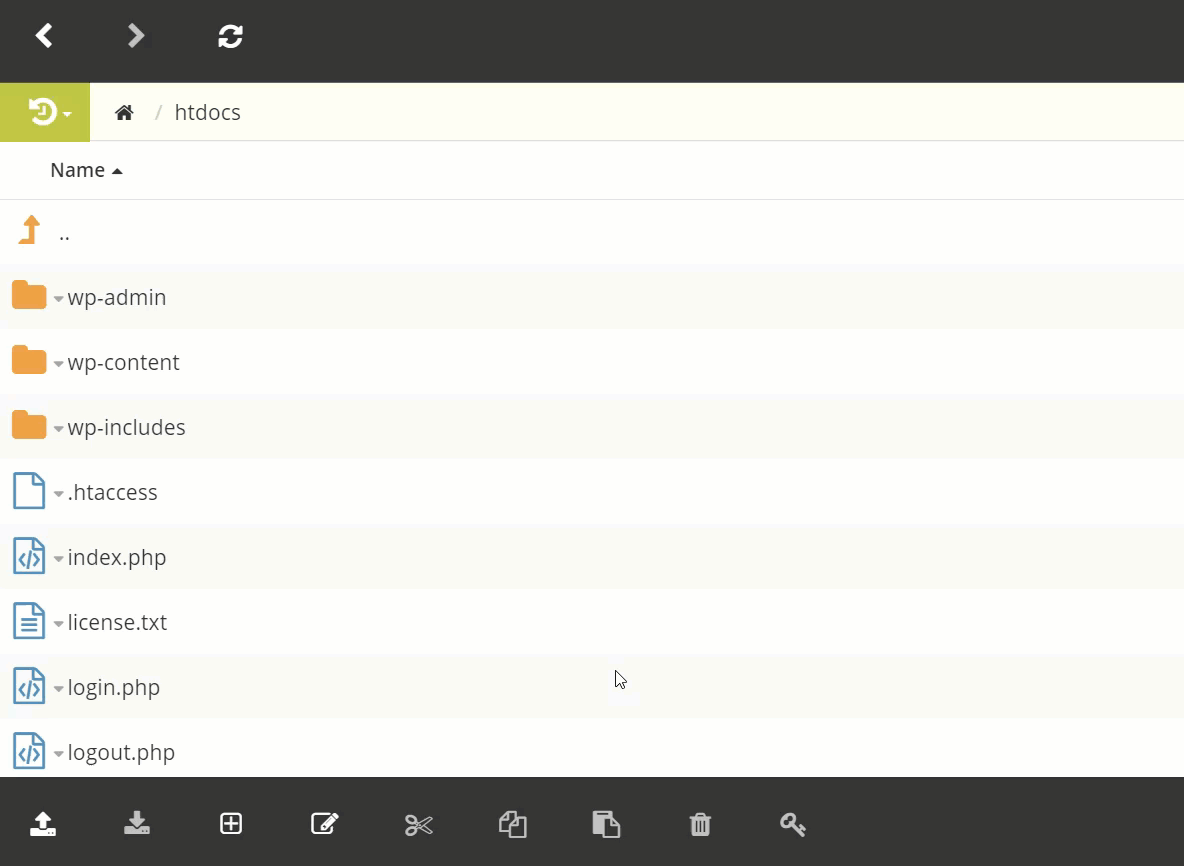
În cele din urmă, salvați modificările și se vor reflecta instantaneu pe server.

2. Prin clientul FTP (FileZilla)
Pentru această metodă, va trebui să creați un cont FTP dacă nu aveți unul. Puteți crea un cont FTP conectându-vă la cPanel și făcând clic pe secțiunea Conturi FTP .
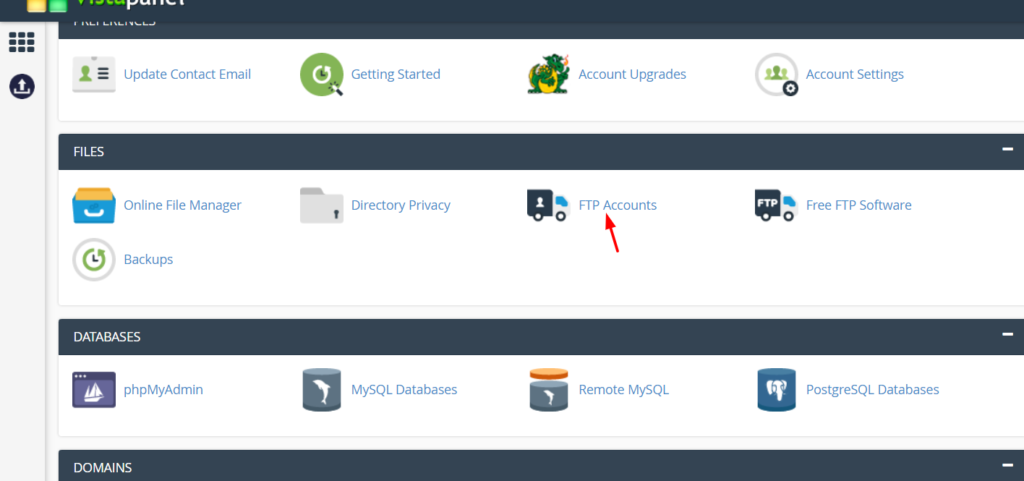
Acolo, veți putea vedea toate conturile FTP active pe care le aveți pe serverul dvs.

În plus, puteți crea și noi conturi din același expert. Odată ce ați creat un cont, trebuie să descărcați software-ul FileZilla. După instalarea acestuia, utilizați acreditările FTP pentru a vă conecta la server. Apoi, accesați directorul public_html/htdocs .
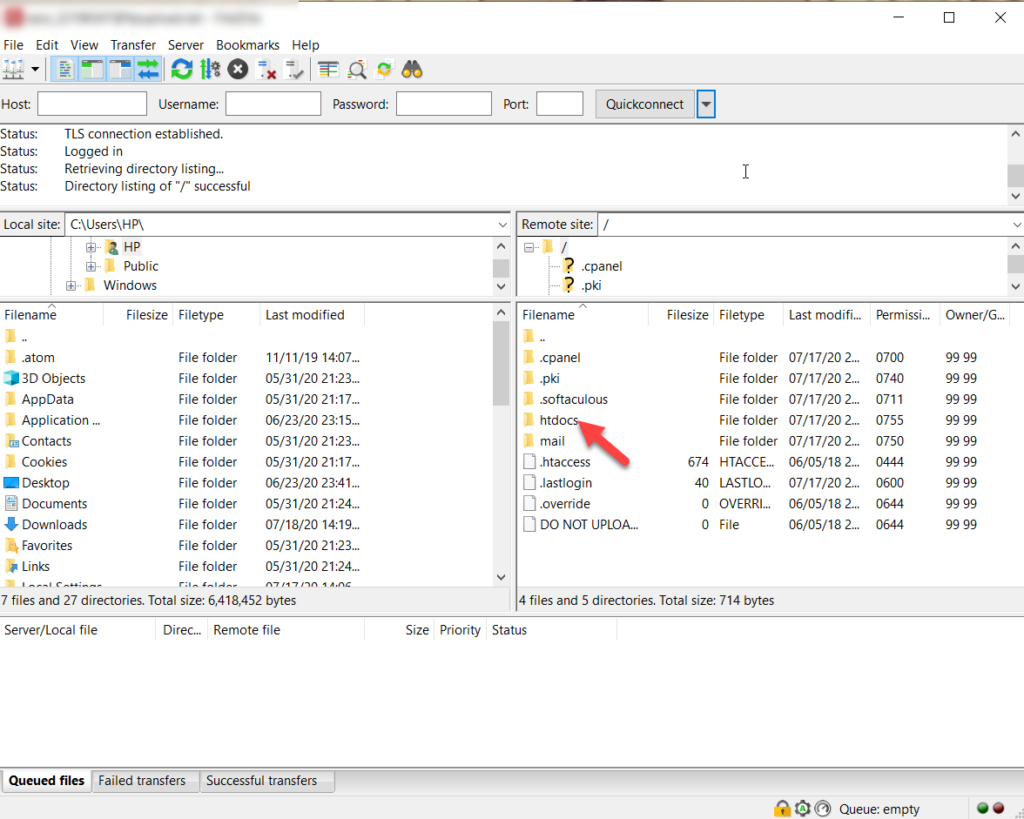
Cu fișierele de bază WordPress, veți putea vedea fișierul .htaccess .
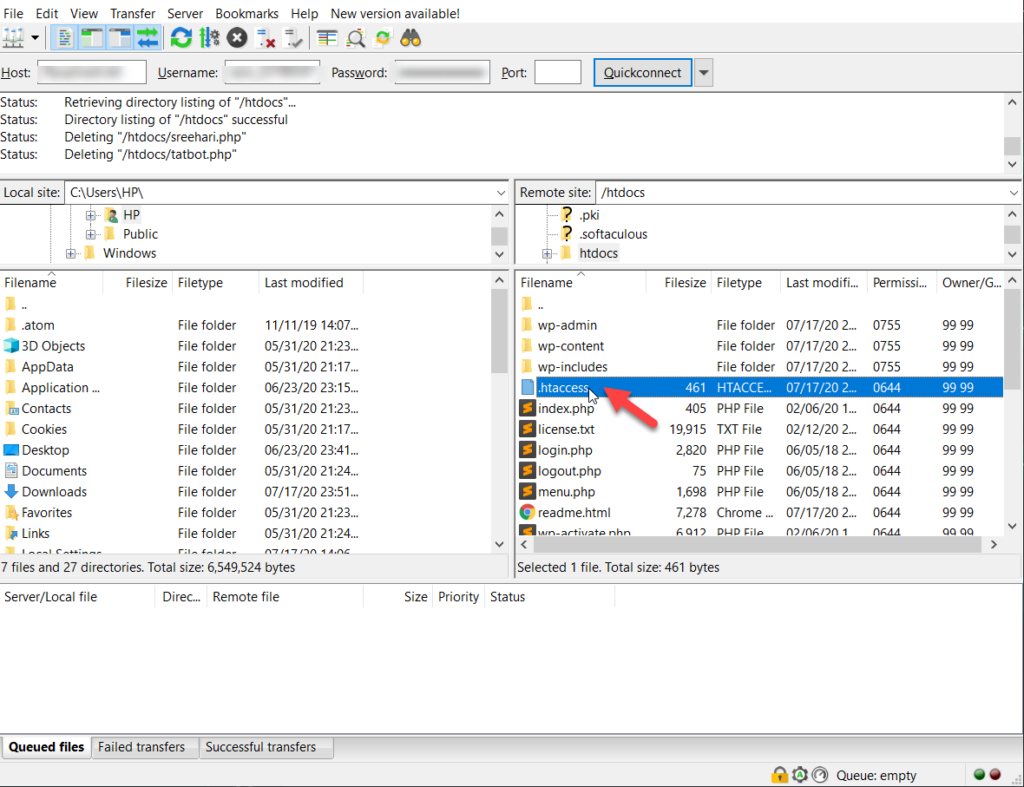
Cu un editor de text, vom putea vedea conținutul acestuia, îl vom edita și îl vom încărca pe server. Deci, faceți clic dreapta pe fișierul .htaccess și selectați opțiunea Vizualizare/Editare .
NOTĂ : Vă recomandăm să descărcați fișierul pe computer pentru păstrare în siguranță.
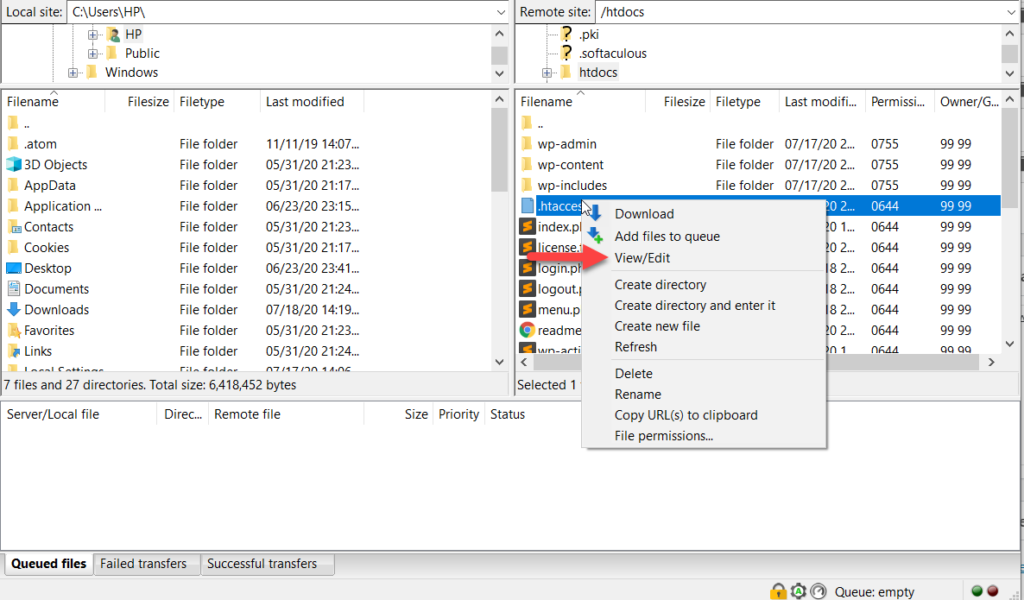
Apoi, fișierul se va deschide într-un editor de text.
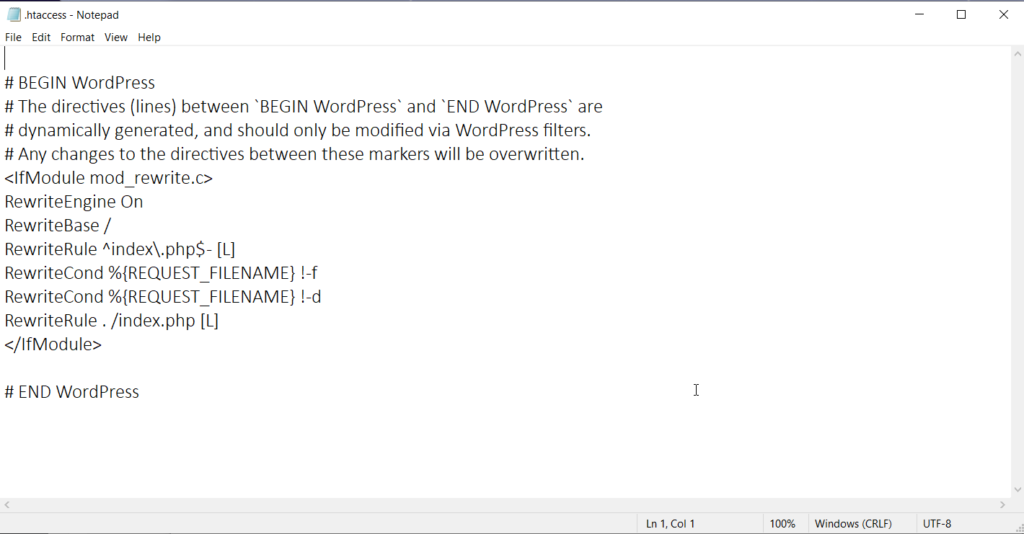
Puteți modifica fișierul de acolo și îl puteți salva pe server. De exemplu, vom dezactiva directorul de navigare prin .htaccess . Codul pentru a face acest lucru este următorul:
Opțiuni -Indici
După ce lipiți codul în fișierul dvs. .htaccess , încărcați-l înapoi pe server și se vor aplica modificările.
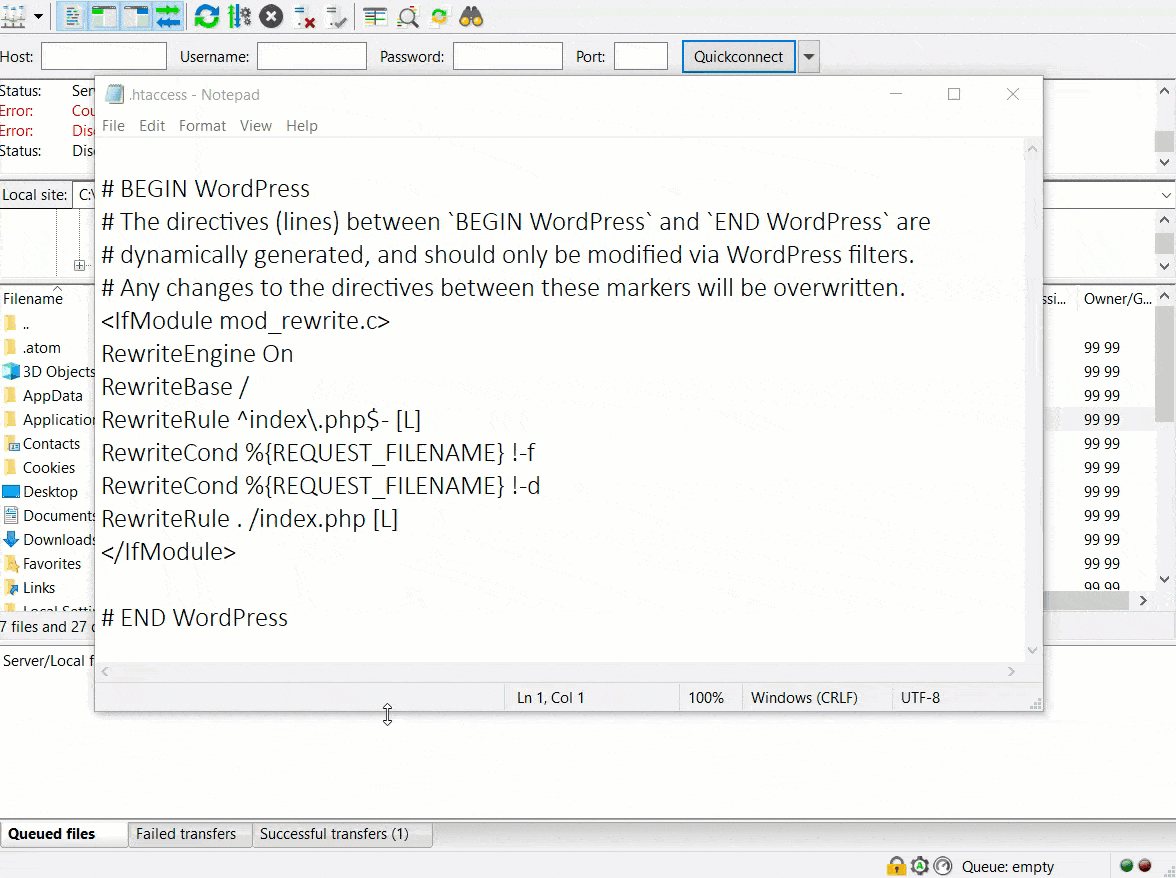
Primă
Dacă utilizați un plugin SEO cum ar fi Yoast, Rank Math sau All In One SEO Pack, s-ar putea să știți că majoritatea acestor pluginuri SEO vin cu un . editor htaccess . În acest fel, puteți edita sau repara fișierul .htaccess în WordPress.
De exemplu, vă vom arăta această metodă folosind pluginul Rank Math. Sub Setări generale , veți vedea o opțiune pentru a edita fișierul .htaccess .
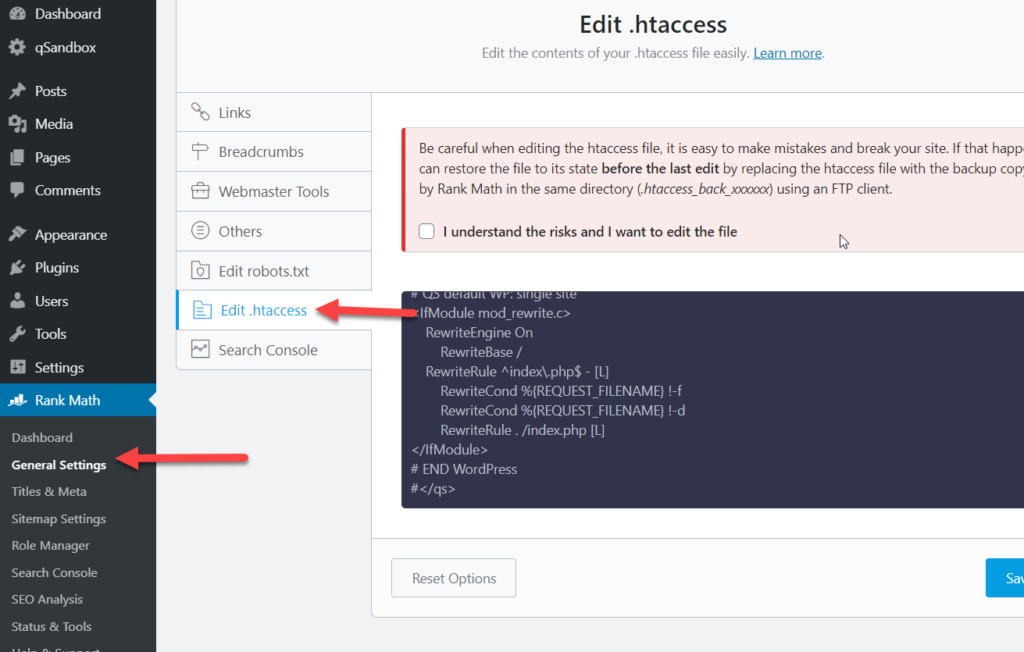
Deci, atunci când trebuie să modificați fișierul .htaccess al site-ului dvs., tot ce trebuie să faceți este să accesați setările pluginului, să editați fișierul în funcție de nevoile dvs. și să apăsați butonul Salvare modificări.
În mod similar, dacă utilizați Yoast SEO, procesul este foarte similar. În secțiunea Instrumente , veți găsi editorul .htaccess .
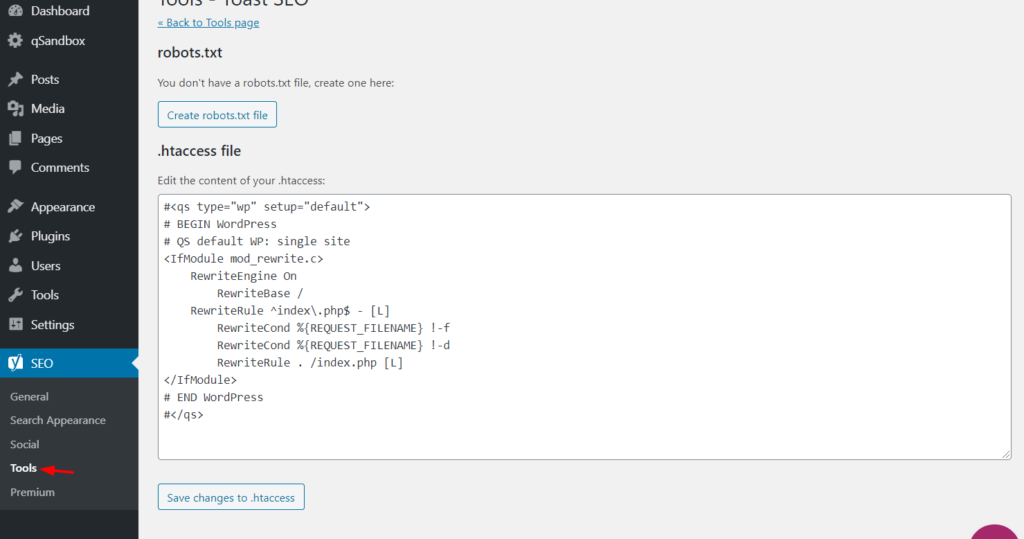
Concluzie
Una peste alta, fișierul htaccess este foarte puternic, așa că, editându-l și reparându-l, vei putea rezolva unele probleme în WordPress și vei putea profita la maximum de site-ul tău. Aici, v-am arătat trei metode diferite de a edita fișierul . htaccess :
- Prin Managerul de fișiere
- Cu un client FTP
- Prin pluginuri SEO
Toate cele trei metode sunt destul de simple. Dacă aveți acces la backend și utilizați un plugin SEO precum Rank Math sau Yoast, a treia metodă poate fi cea mai ușoară, deoarece puteți face modificări prin setările pluginului. În caz contrar, trebuie să vă conectați la cPanel sau să utilizați orice client FTP precum FileZilla.
Pe de altă parte, dacă sunteți blocat în zona dvs. de administrare, este preferată metoda FTP. După cum am menționat mai devreme, este o idee bună să descărcați o copie a fișierului htaccess în sistemul dvs. din motive de siguranță. În acest fel, dacă modificările cauzează probleme, veți putea să ștergeți .htaccess modificat de pe server și să îl încărcați pe cel original.
Deci, acesta este modul în care puteți repara fișierul .htaccess în WordPress. Dacă sunteți în căutarea mai multor tutoriale și recenzii WordPress, nu ezitați să consultați blogul nostru.
Cunoașteți alte metode? Vă rugăm să ne împărtășiți experiențele dvs. în secțiunea de comentarii de mai jos!
